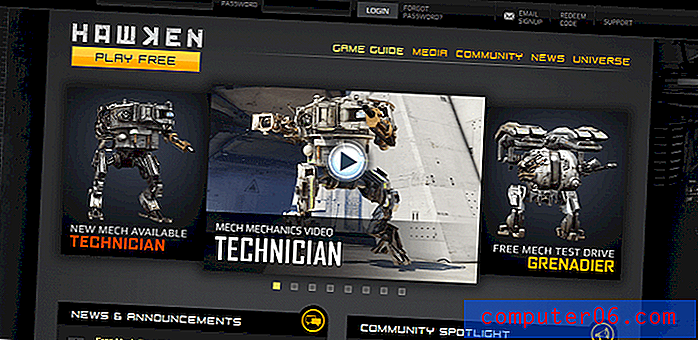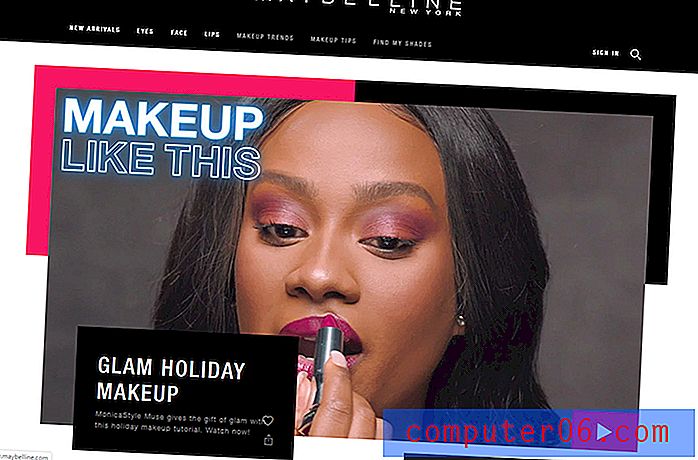Como entrar na exibição de página inteira no Google Chrome
Muito do conteúdo mais visual que você encontra na Internet fica melhor em uma tela maior. Imagens e vídeos de alta resolução reduzem a pixelização que ocorre com conteúdo de baixa resolução, e você pode estar interessado em tirar o máximo proveito da tela que usa para consumir páginas na Web.
Quando você visualiza páginas da Web no navegador Google Chrome, parte da tela é usada para mostrar as guias abertas, a barra de endereços onde você pode digitar termos de pesquisa ou abrir outros URLs, além de alguns ícones adicionais que iniciam extensões do navegador de marcadores. Mas você pode ocultar essa parte do navegador e deixar sua página assumir a tela inteira. Nosso guia abaixo mostra como entrar e sair da visualização de página inteira no Google Chrome.
Como entrar na exibição de página inteira no Google Chrome
As etapas abaixo são executadas na versão para computador / laptop do Google Chrome. A conclusão dessas etapas colocará o navegador Chrome no modo "tela cheia". Isso significa que o conteúdo da página da Web ocupará a tela inteira, ocultando as guias e a barra de endereços do Chrome.
Etapa 1: abra o navegador Google Chrome.
Etapa 2: clique no botão Personalizar e controlar o Google Chrome (aquele com os três pontos) no canto superior direito da janela.

Etapa 3: selecione o botão Visualização de página inteira ao lado dos controles de zoom.
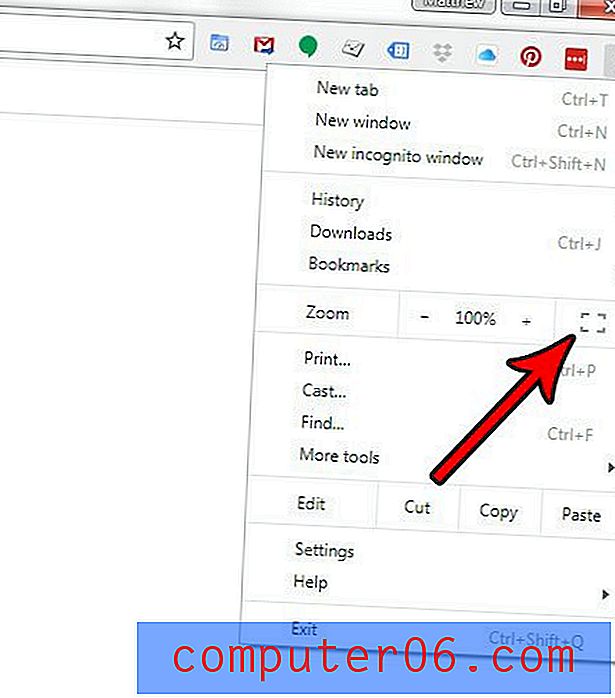
Você pode sair da tela inteira a qualquer momento pressionando a tecla F11 no teclado. Observe que a tecla F11 também pode ser usada como um atalho para entrar na exibição de página inteira também.
A fonte parece pequena nas páginas da Web que você visita, o que dificulta a leitura do conteúdo que você deseja? Descubra como usar um tamanho de fonte padrão maior no Google Chrome e aumentar o tamanho dos caracteres de texto que você vê no navegador.